
שיטה 1: FreeConvert
השירות המקוון של FreeConvert הוא רב תכליתי ותומך בהמרת פורמטים של קבצים שונים לחלוטין, כולל MP4 ב- WMV. לשם כך, אתה רק צריך לפתוח את הדף המתאים, בחר את הקובץ ולהגדיר את הפרמטרים ההמרה, אשר קורה כדלקמן:
עבור אל שירות מקוון FreeConvert
- לחץ על הקישור לעיל כדי למצוא את עצמך בדף הנדרש FreeConvert, שבו אתה מעוניין כפתור "בחר MP4 קבצים".
- לאחר לחיצה על זה, חלון "Explorer" ייפתח, היכן למצוא את אובייקט המקור.
- עכשיו אתה יכול להוסיף עוד פריטים עם אותו פורמט אם אתה רוצה להמיר אותם בגירסת מנות. לשם כך, השתמש בלחצן "הוסף עוד קבצים" ופעל לפי הרשימה שלהלן.
- בנוסף, שים לב לקטגוריה "הגדרות מתקדמות (אופציונלי).
- פתח את זה רק המשתמשים שרוצים לשנות את הפרמטרים של החומר הסופי לפני ההמרה. בטופס שמופיע, גודל התמונה מוגדר, הגבול על מספר המסגרות לשנייה מוגדר ו- Codec נבחר. במחרוזת "Cut Video", ציין את ההתחלה והסוף של זמן הגלילה אם ברצונך למחוק כל שברי. בחסימת אפשרויות השמע, בערך באותן פעולות מתבצעות: Bitrate נקבע, הערוץ נבחר או שהצליל נחתך כלל.
- לחץ במהירות על "המר ל WMV", ובכך להפעיל את ההמרה.
- מצפה להשלים את ההורדה של הגליל לשרת ולהמיר אותו לפורמט הסופי.
- ברגע שהקובץ מוכן, הלחצן "הורד WMV" יוצג על המסך, ואתה נשאר לחיצה על זה על ידי הפעלת הורדת הרים.
- בסוף ההורדה, הקפד לבדוק את החומר לחלוטין כדי לוודא כי אין חפצים או תלוי שלפעמים מופיעים לאחר ההמרה בפורמטים שונים.
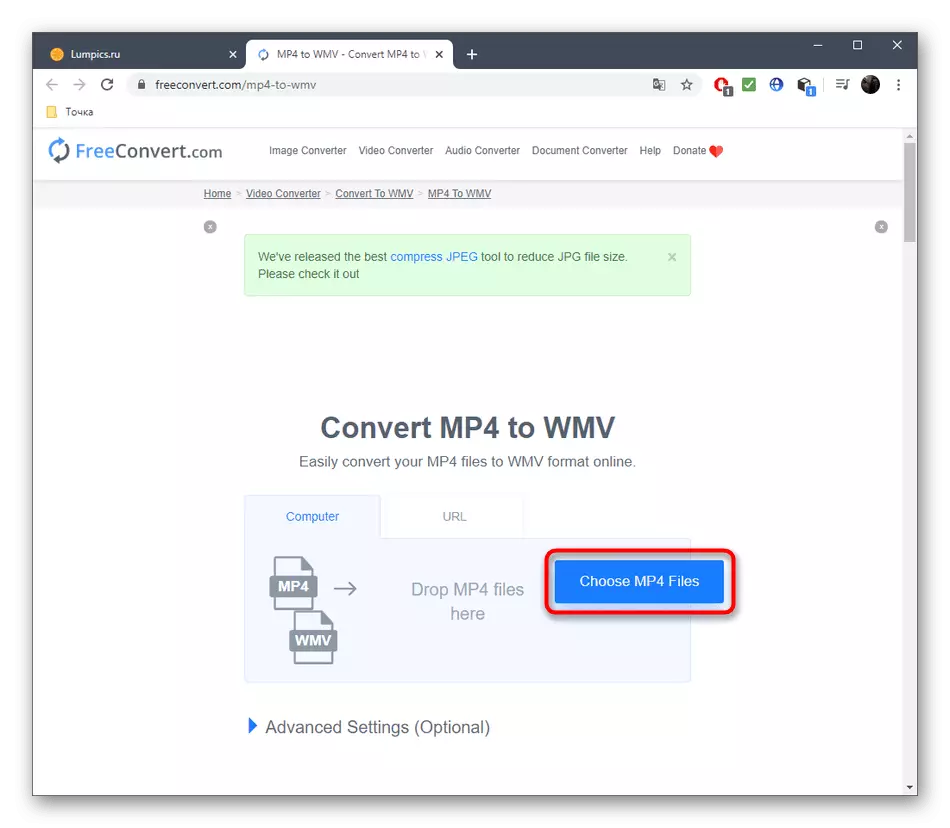
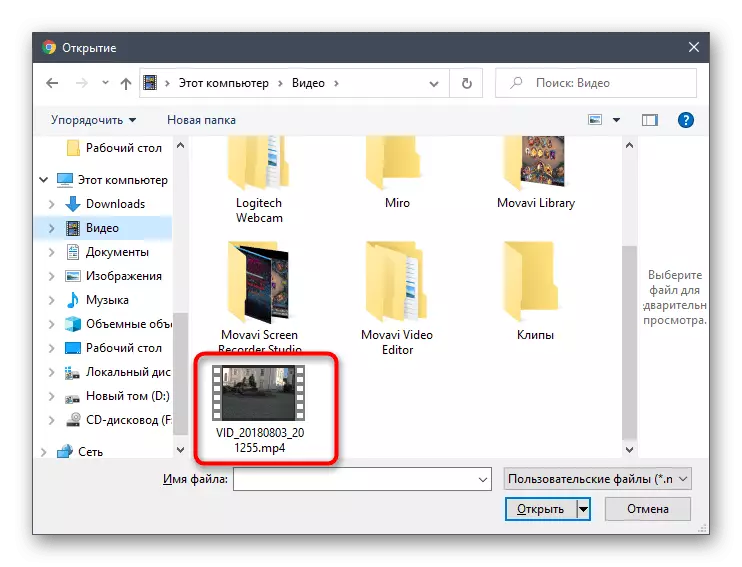
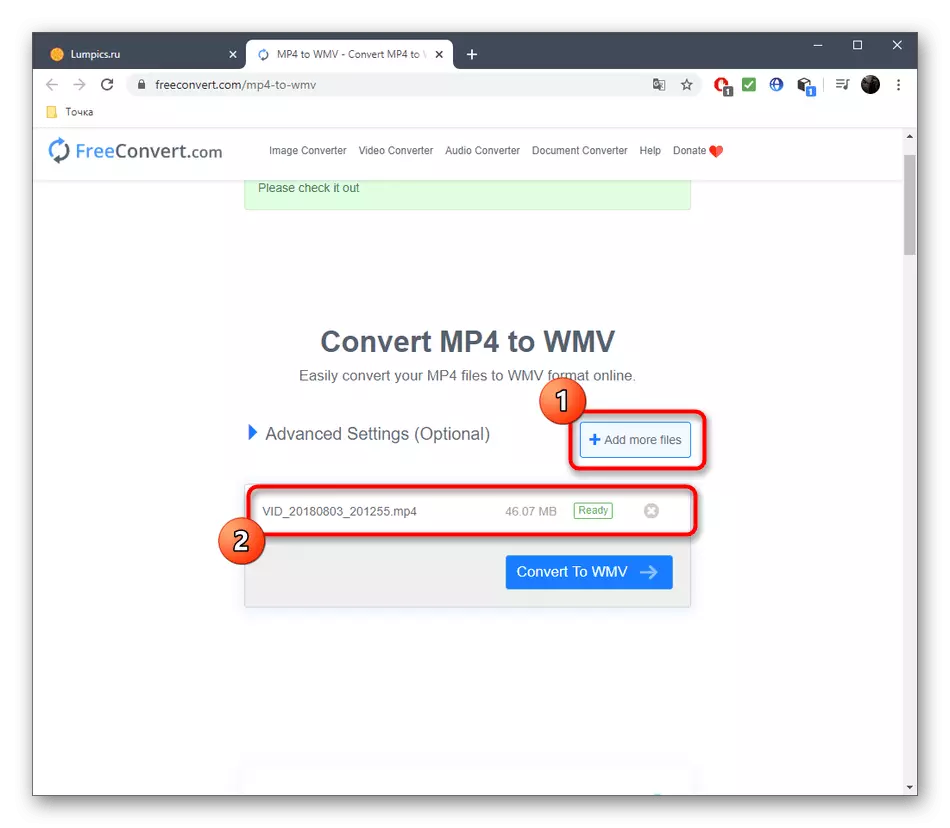
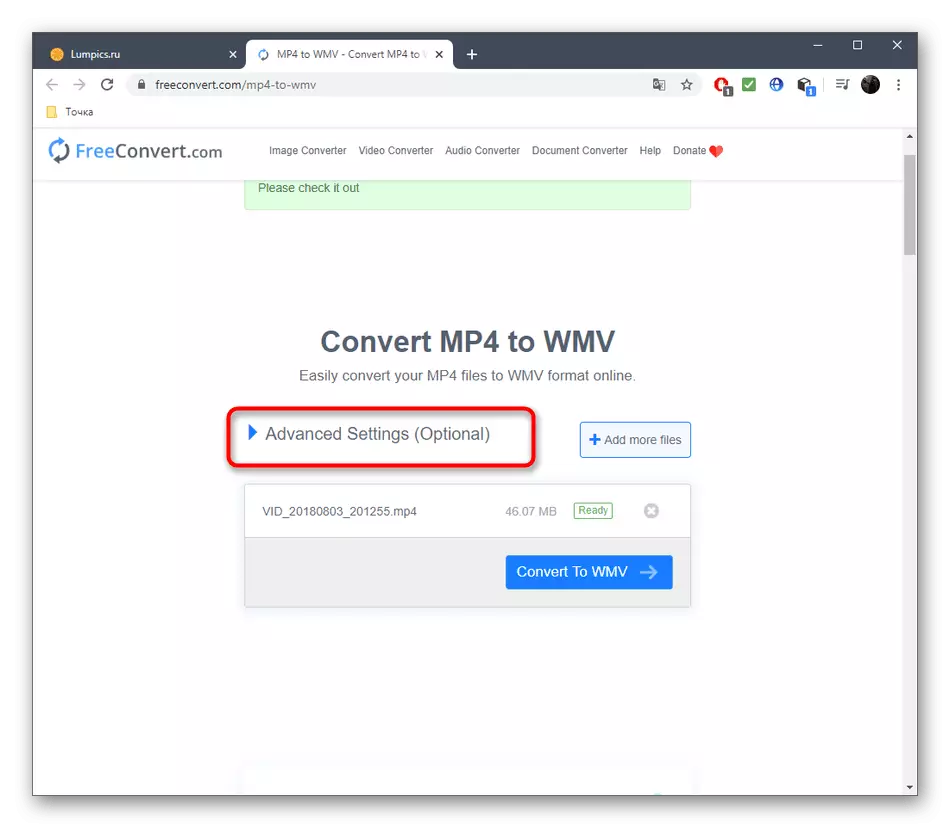
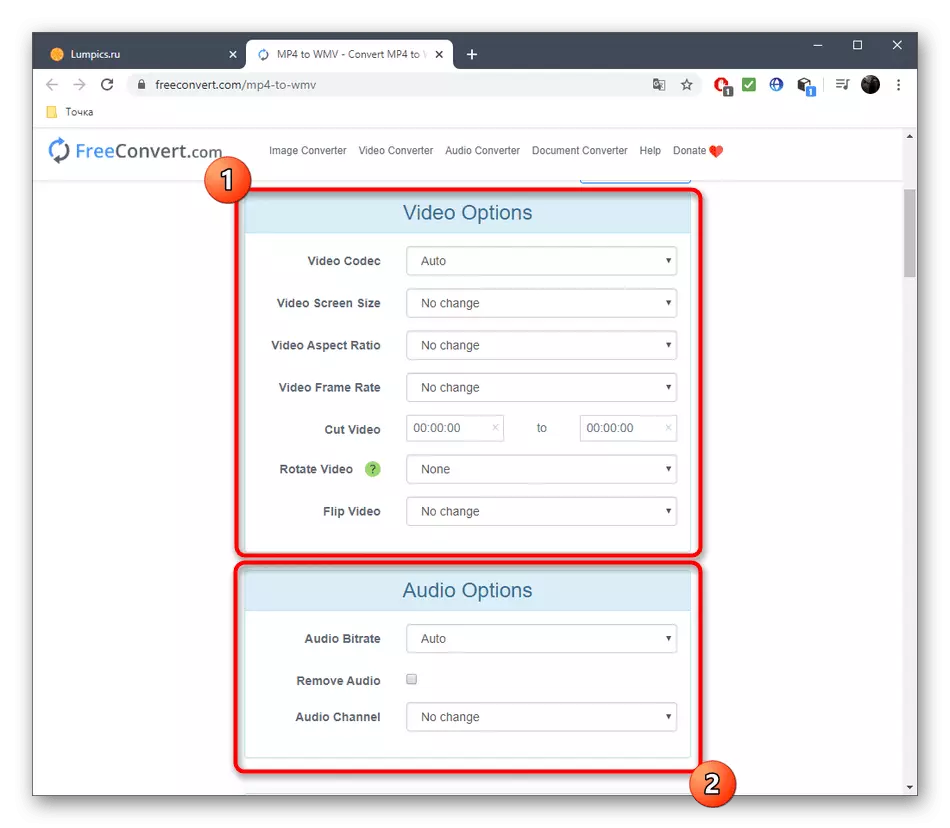
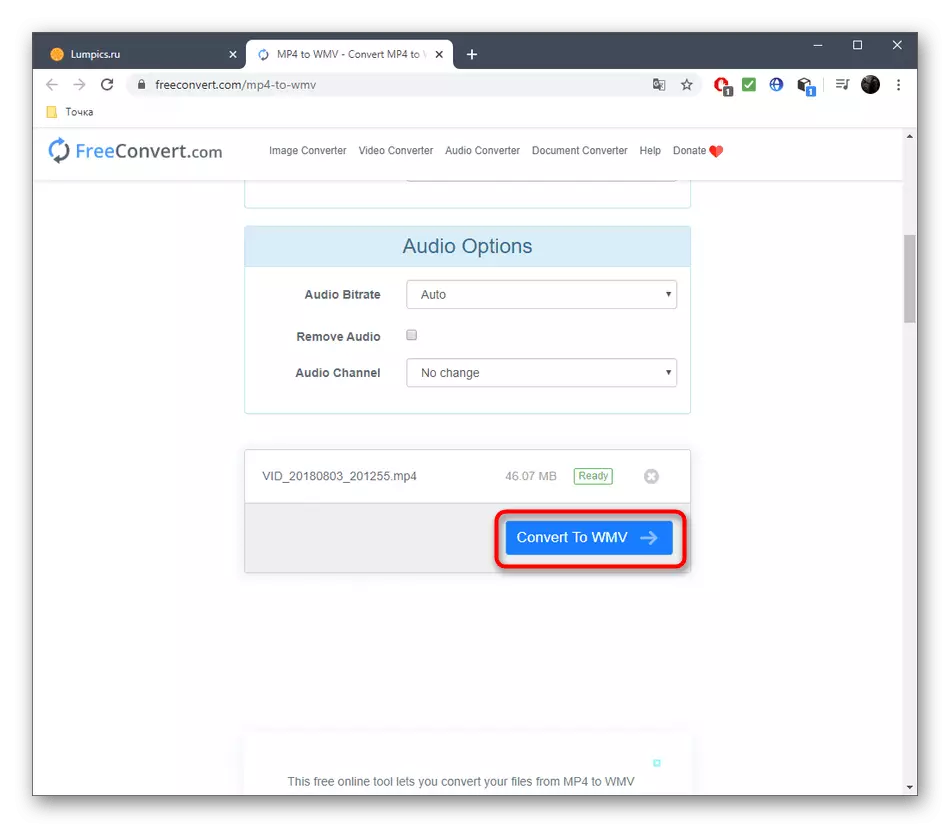
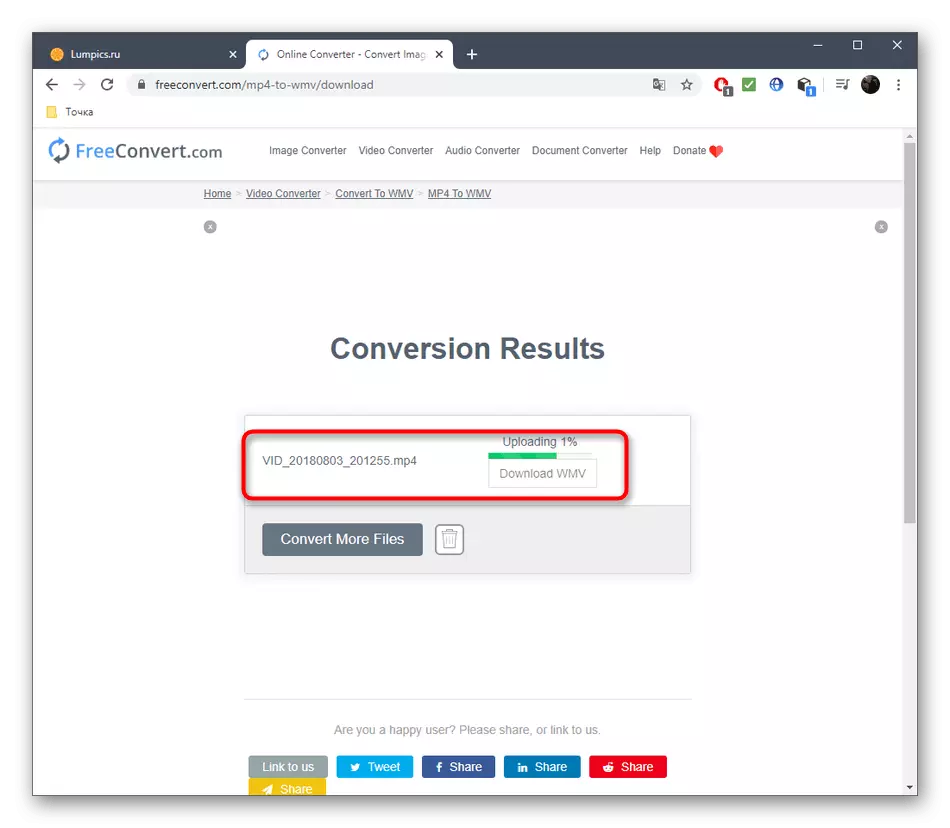
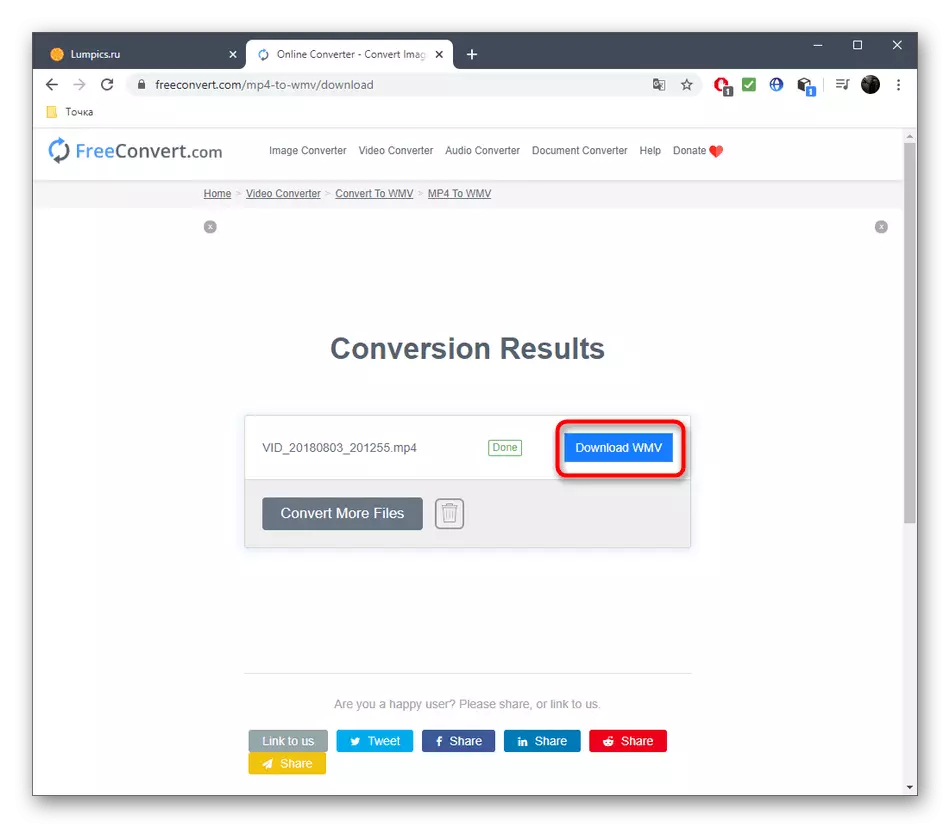
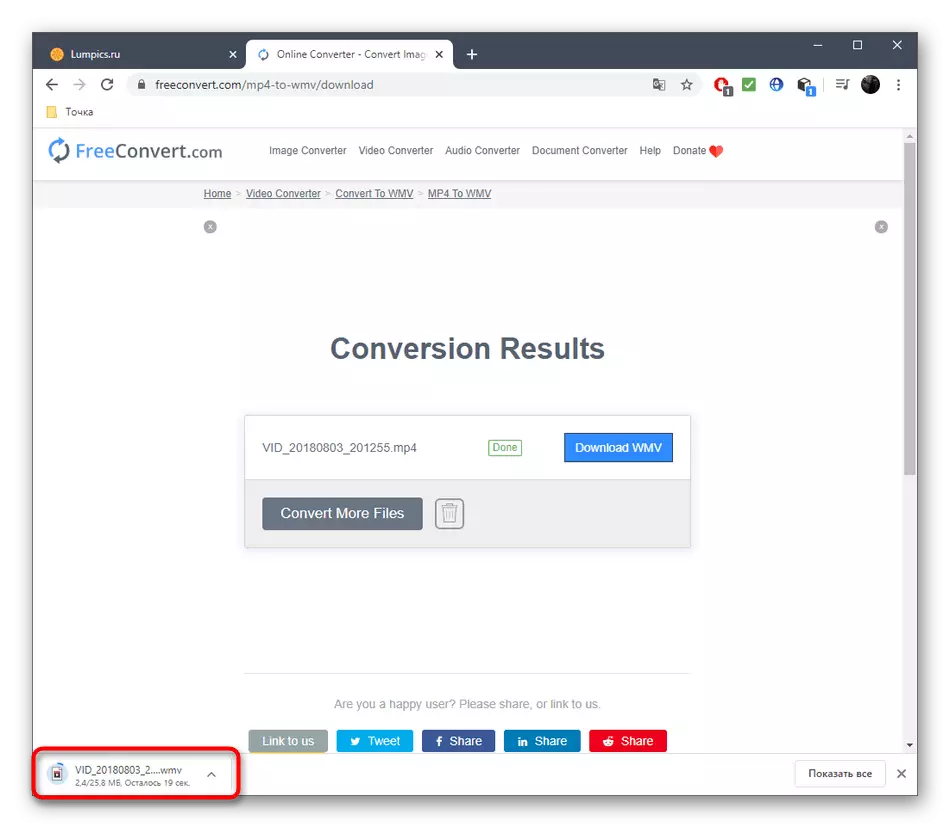
הקושי היחיד שבו משתמשים עשויים להיות נתקלים בעת אינטראקציה עם FreeConvert הוא חוסר ממשק רוסי. אם אתה מרגיש לגבי סדרה כזו של משתמשים, עבור לאפשרויות אחרות שבהן אלמנטים של פרמטרים נוספים כבר מתורגם לרוסית.
שיטה 2: להמיר באינטרנט
שירות מקוון נוסף הוא להתמודד לחלוטין עם משימת ההמרה, כמו גם את המשתמש המספק למשתמש עם היכולת לשנות את המאפיינים של הווידאו לפני התחיל השינוי.
עבור אל האינטרנט המר באינטרנט שירות
- עבור אל הדף הנדרש של האתר המר באינטרנט, שבו אתה לוחץ על הלחצן "בחר קבצים".
- "Explorer" נפתח, שבו כדי למצוא את הווידאו MP4 המאוחסן על המדיה המקומית או נשלף.
- הקפד לחכות להורדה של הרים לשרת, ורק לאחר שהם היו משוכנעים את ההצלחה של פעולה זו, ללכת רחוק יותר.
- לאחר מכן, באפשרותך להשתמש בלוק "הגדרות וידאו". עצור את הערכים של הפריטים הנוכחים כאן כדי לבחור את גודל התמונה, להגדיר את bitrate, תדירות, לקצץ את ההתחלה ואת הסוף, כמו גם לציין את codec וידאו של המשתמש.
- אל תשכח את "הגדרות שמע" בלוק, ורק לאחר בחירת הפרמטרים האופטימליים, לחץ על "התחל המרת".
- תהליך זה ייקח קצת זמן, תלוי בגודל של הקובץ ואת ההגדרות של הגליל הסופי. בצע את ההתקדמות ביחידה נפרדת מבלי לסגור את הכרטיסייה הנוכחית.
- לאחר שהווידאו מעובד, להוריד אותו למחשב בנפרד או להשתמש בתצוגת ZIP אם נוספו קבצים מרובים.

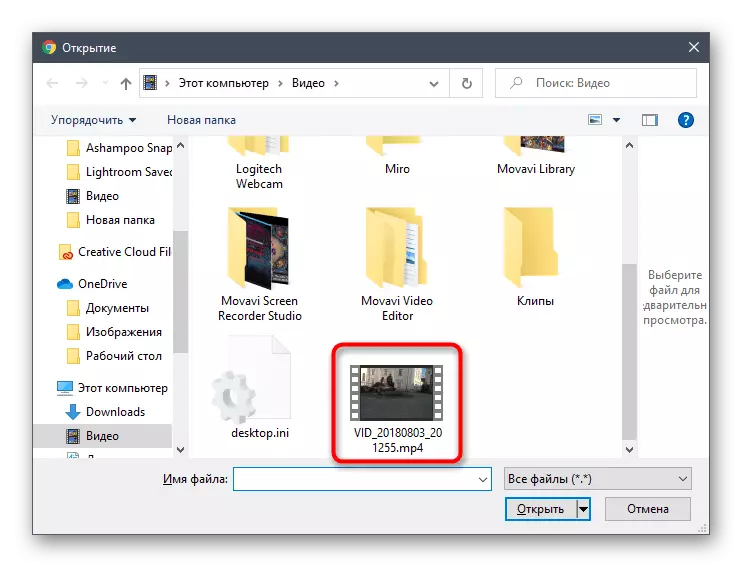
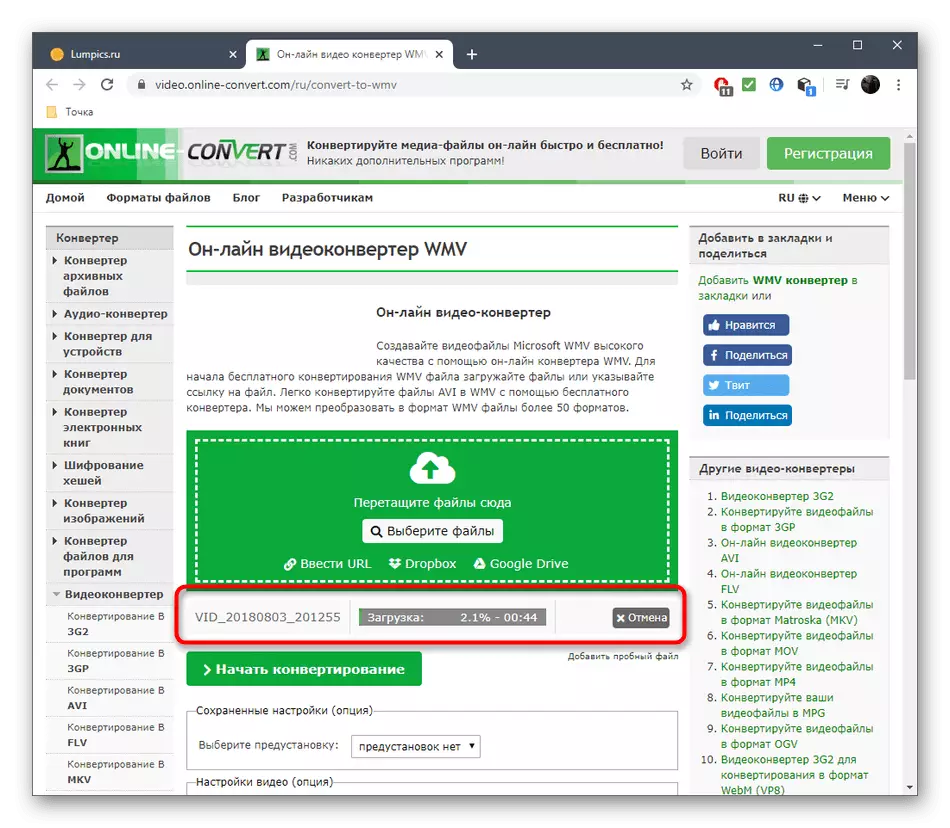
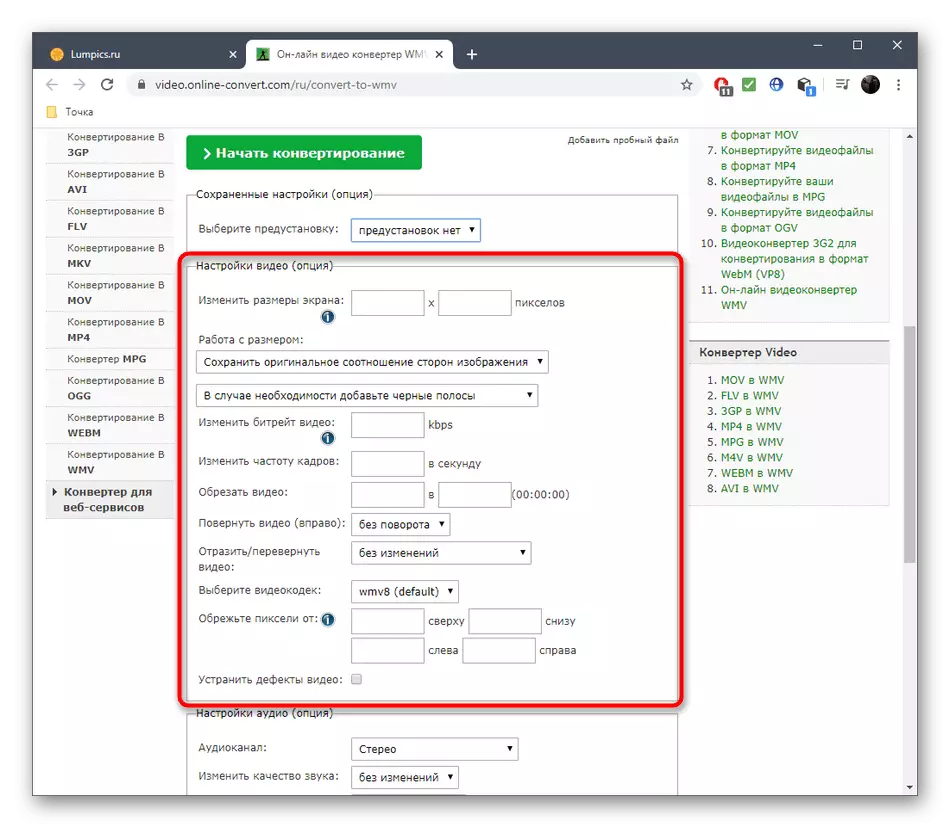

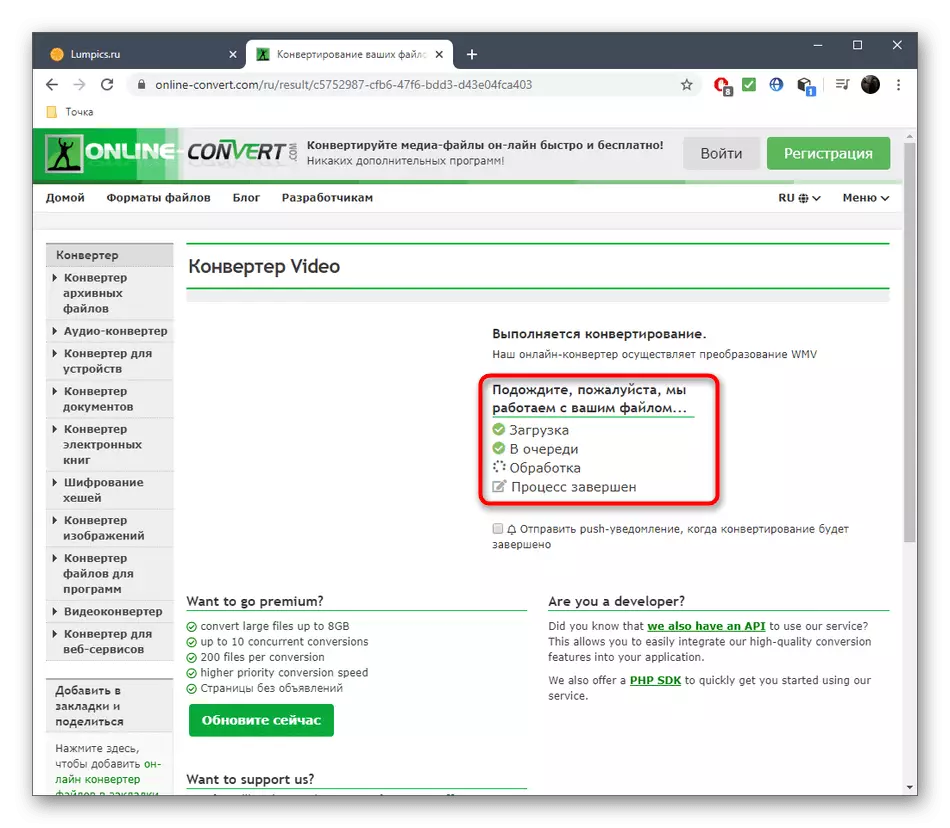
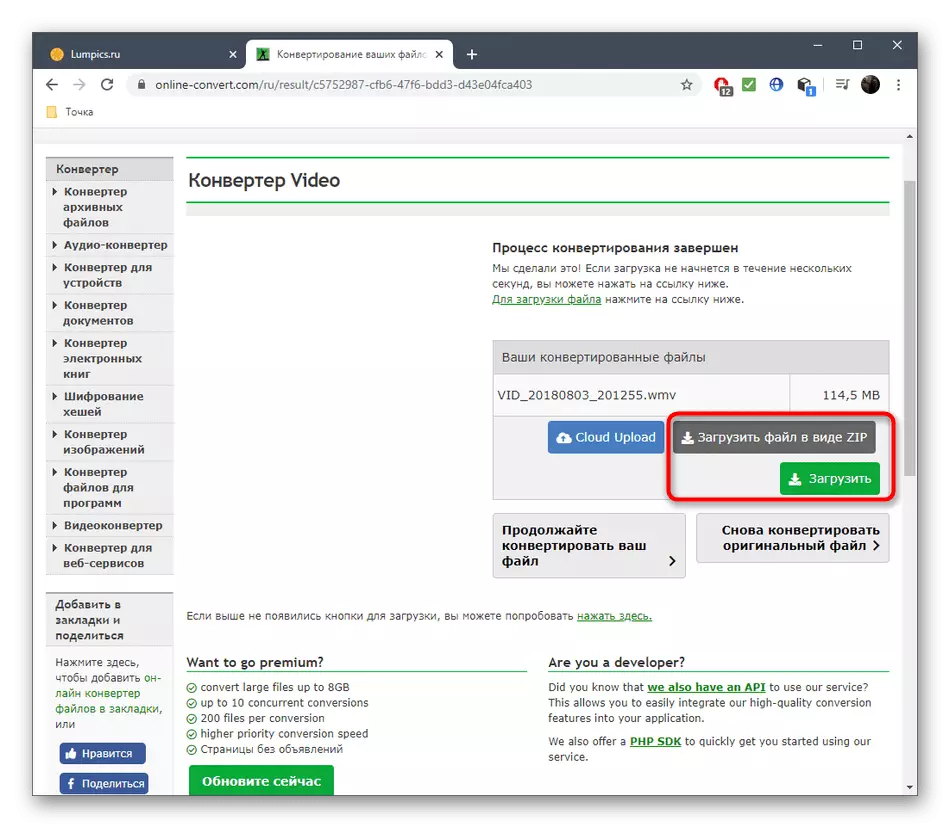
שיטה 3: Convertio
Convertio פונקציות בערך באותו עיקרון כמו שני הנציגים הקודמים, וגם מאפשר לך להגדיר פרמטרים נוספים לפני תחילת ההמרה ולהשתמש עיבוד אצווה.
עבור אל שירות ממיר באינטרנט
- בדף הראשי של אתר האינטרנט המירשם תחילה, ודא כי פורמטים ההמרה נבחרים כראוי, ולאחר מכן המשך להוסיף וידאו לעיבוד.
- כל החומרים מוצגים כרשימה באתר, וגם לא מפריע להוריד קליפים נוספים כדי להמיר על ידי לחיצה על "הוסף עוד קבצים".
- נווט אל הגדרות הגלילים הספציפיים על ידי לחיצה על הסמל בצורה של ציוד בצד ימין של השם ברשימה. הנה, להגדיר את הפרמטרים של וידאו ושמע, אשר כבר דיברנו קודם לכן.
- לחץ על "המר" כדי להפעיל את הפעולה.
- לחכות לקצה שלה, להוריד את הקבצים ולהיות בטוח לבדוק אותם על איכות העיבוד.
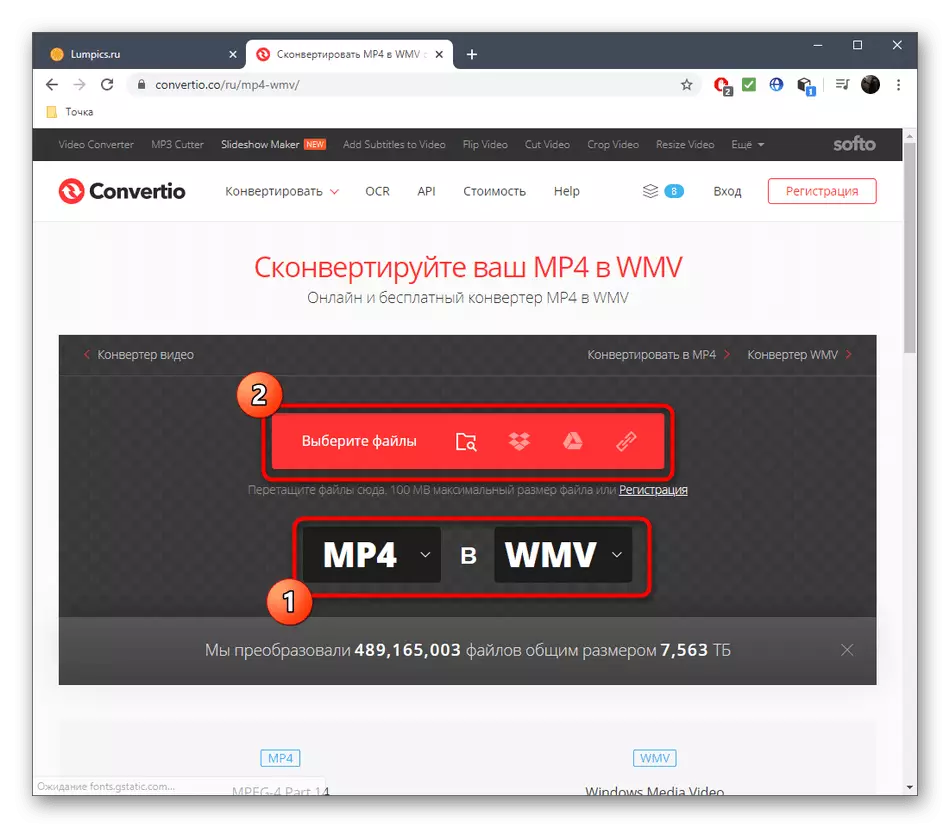
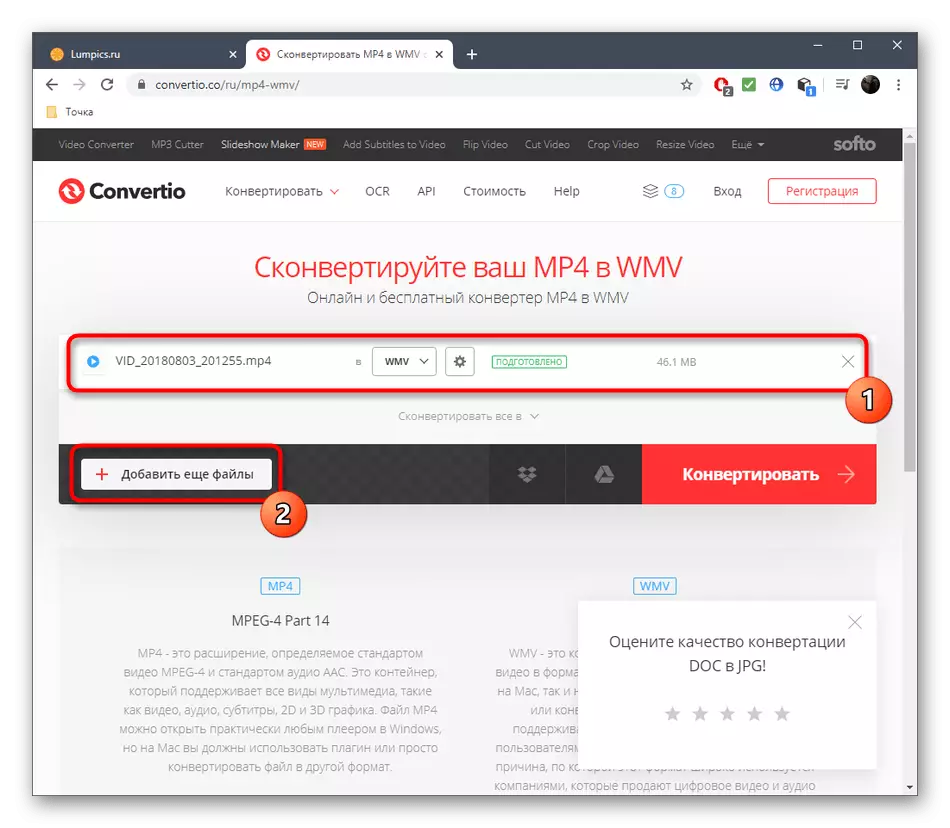
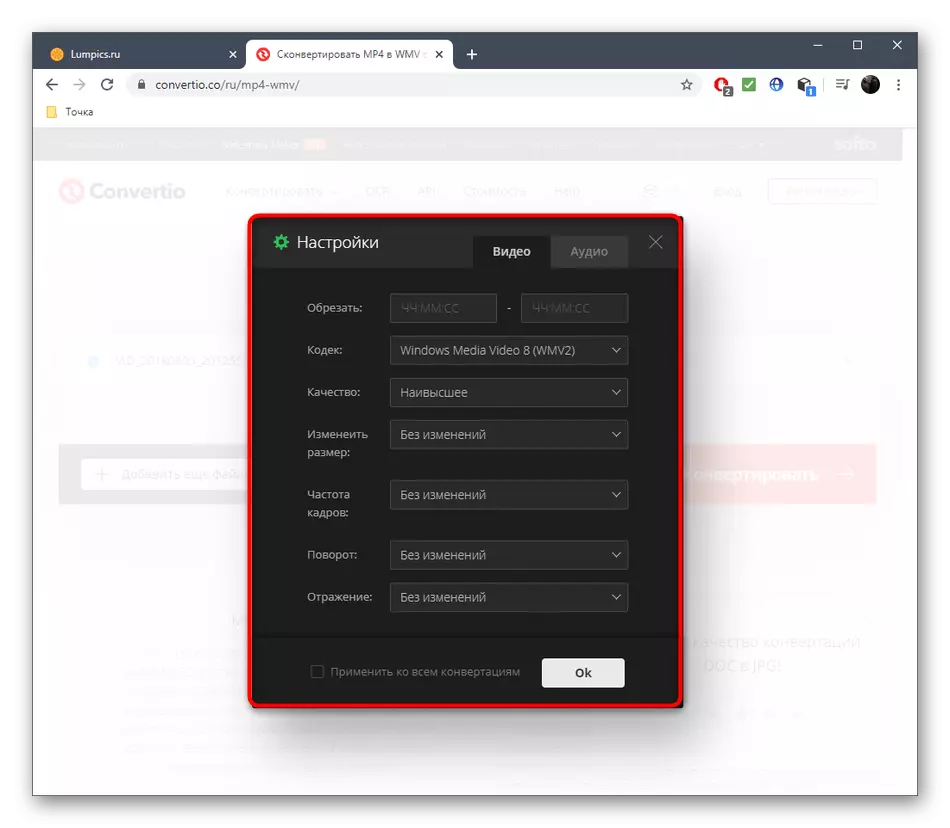
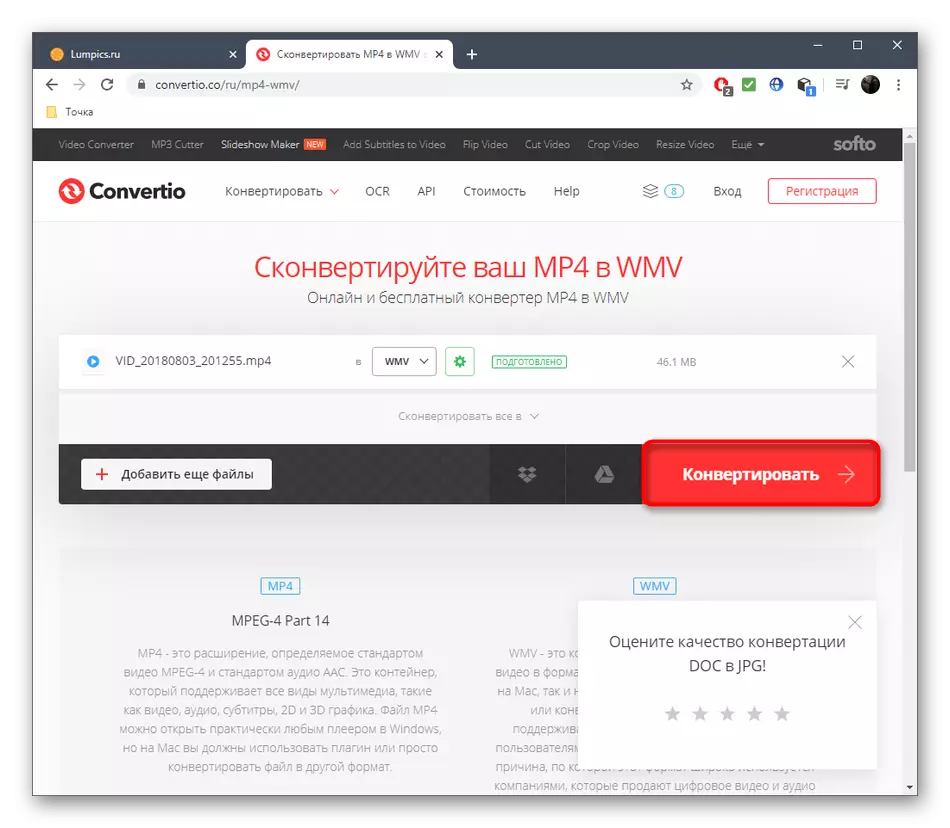
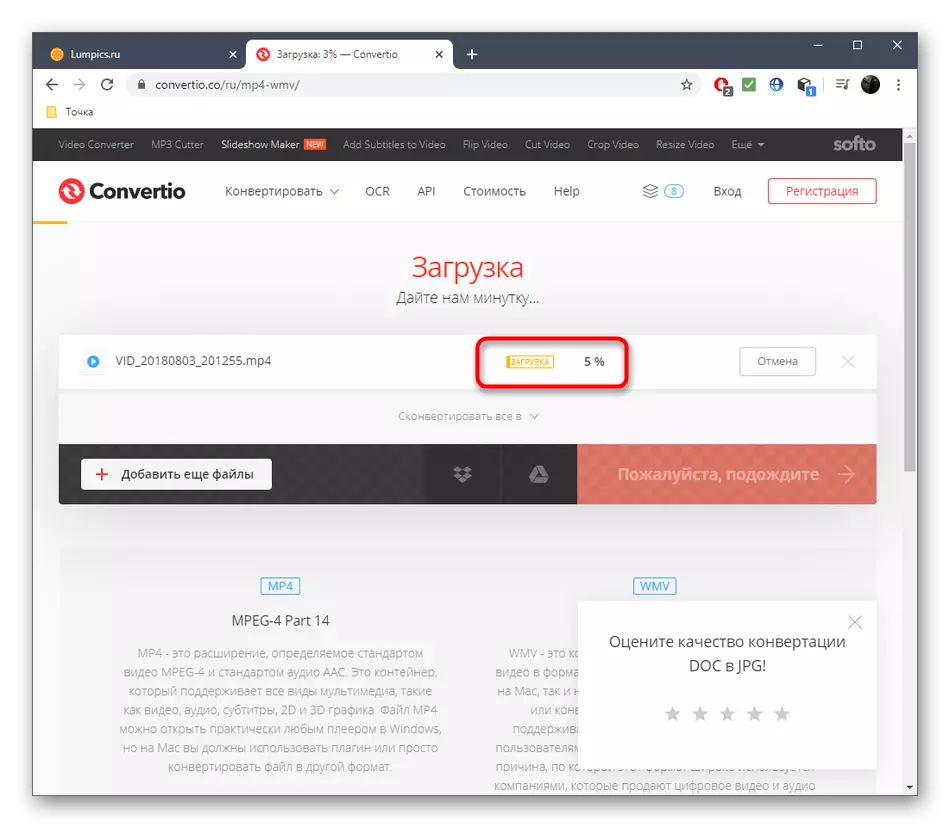
אם מסיבה כלשהי לא סיפקה את הפונקציונליות של השירותים המקוונים שהוצגו, קרא את הליך ההמרה בדוגמה של תוכנה מלאה במאמר אחר באתר שלנו על הקישור להלן.
קרא עוד: המרת MP4 ל- WMV
